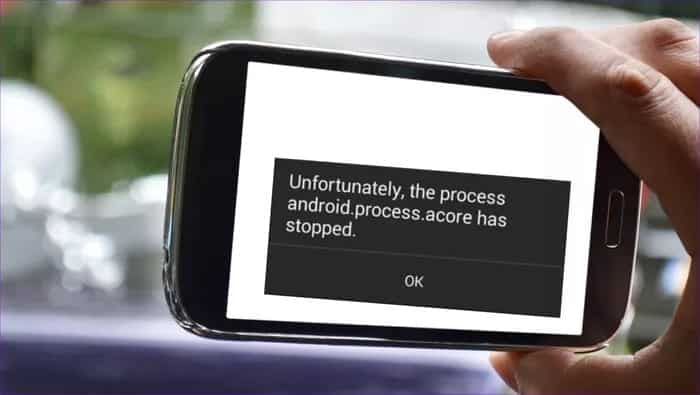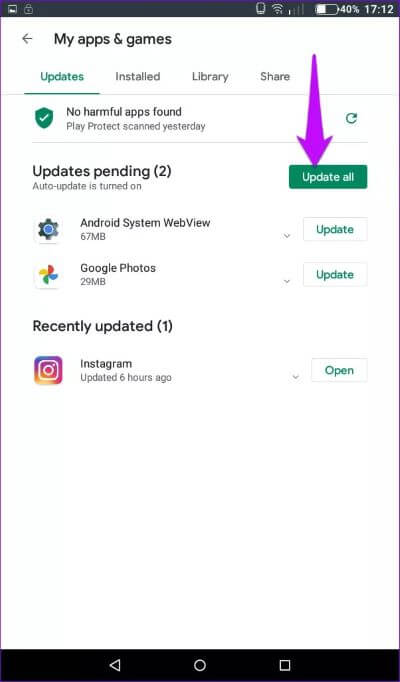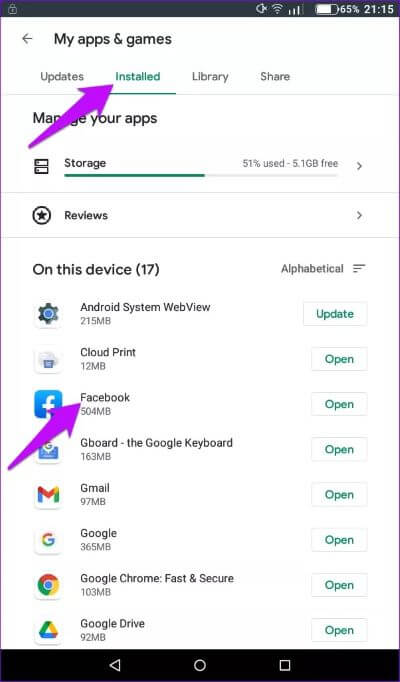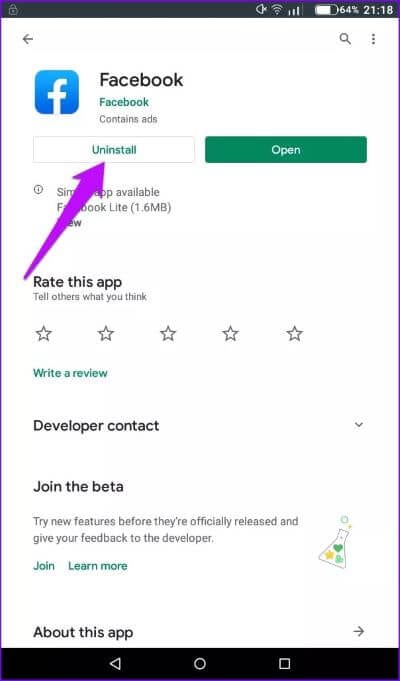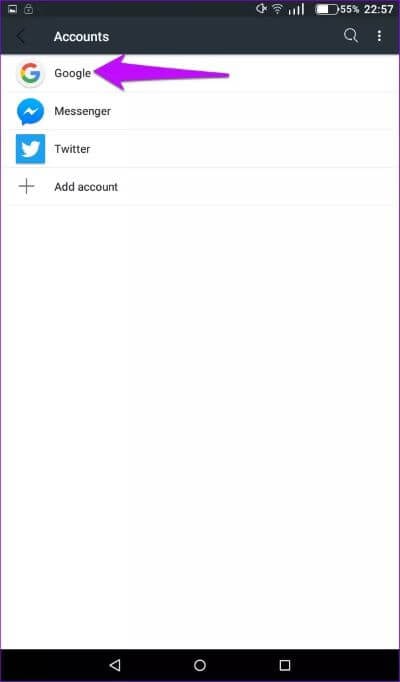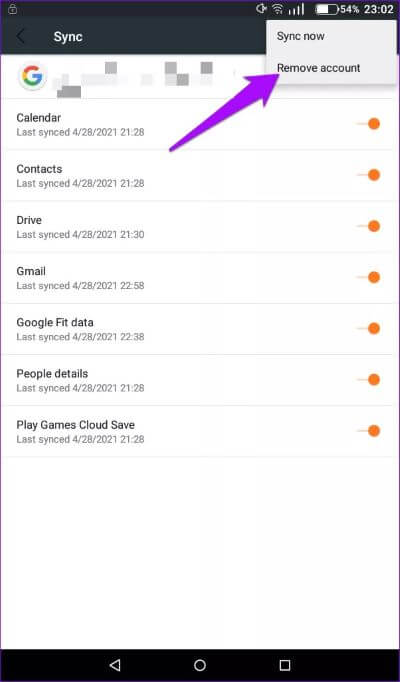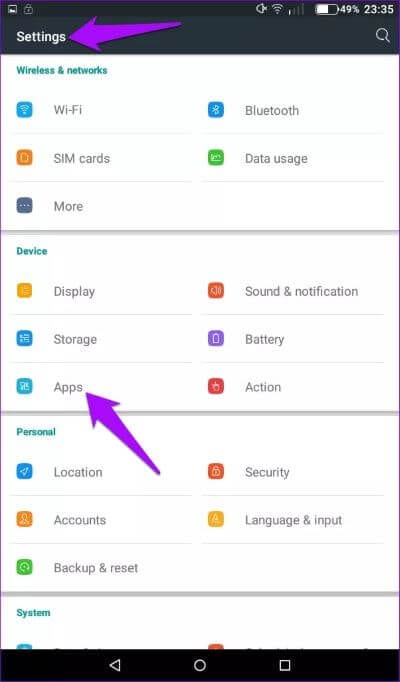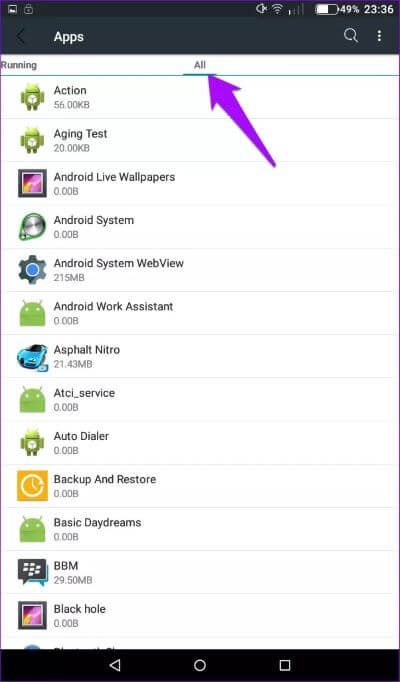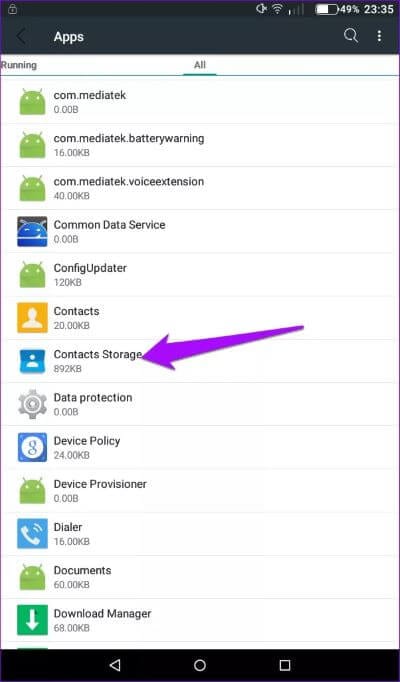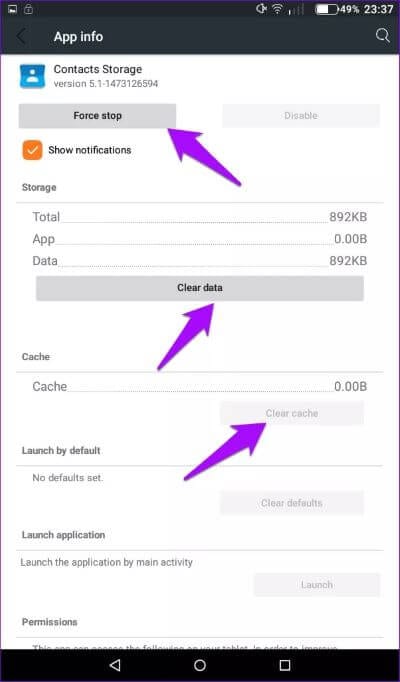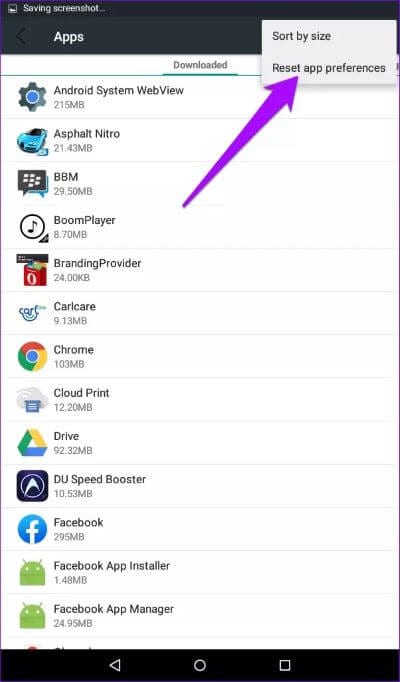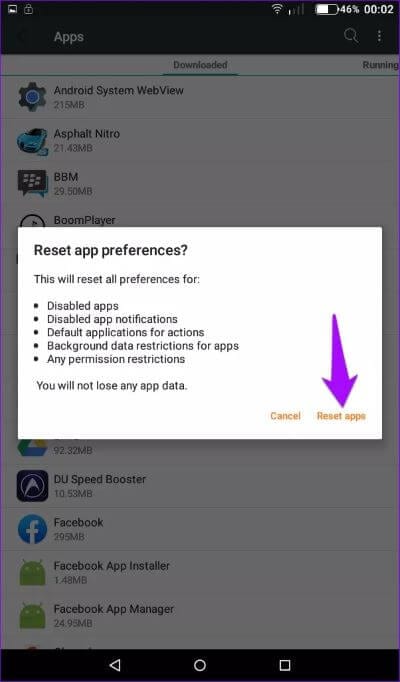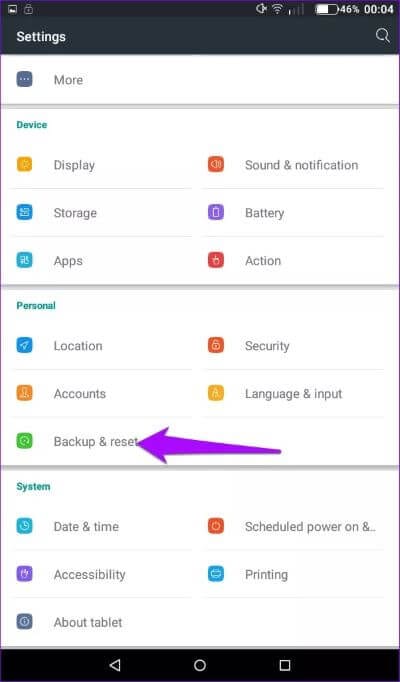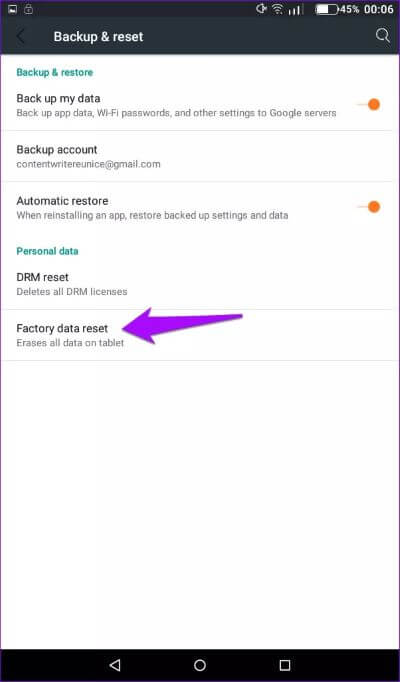Les 6 meilleures façons de réparer le processus android.process.acore ont malheureusement arrêté l'erreur
L'une des erreurs courantes que vous pourriez rencontrer avec les appareils Android est le processus d'arrêt aléatoire android.process.acore. La plupart du temps, l'erreur se produit lorsque vous essayez d'accéder à l'application de contact ou de contact sur votre téléphone. Malheureusement, l'erreur ne disparaît pas en appuyant sur le bouton "OK" ou en fermant la fenêtre de notification contextuelle. Vous devez utiliser un ensemble de correctifs pour résoudre ce problème.
Le fichier corrompu dans les données mises en cache des contacts est la principale cause de l'erreur. Par exemple, une erreur lors de la mise à niveau du système d'exploitation ou un arrêt brutal du processus de synchronisation peut corrompre vos fichiers. La plupart de ces problèmes sont imprévisibles. C'est pourquoi nous avons compilé une liste de solutions pour vous aider à corriger l'erreur android.process.acore, lorsqu'elle se produit.
Mais avant d'essayer l'un de ces correctifs, n'oubliez pas de sauvegarder vos informations. Garantie Sauvegarde ne perd pas de données La tâche après la mise à jour et la réinstallation des applications.
1. Mettre à jour les applications
Des applications obsolètes ou des bogues provenant de mises à jour récentes peuvent être la raison pour laquelle le processus android.process.acore a arrêté l'erreur. Accédez au Google Play Store sur votre téléphone et mettez à jour toutes les applications. Cela couvrira toutes les possibilités, telles que les versions d'application obsolètes qui sont incompatibles ou provoquent un bogue.
Une fois les mises à jour effectuées, redémarrez votre téléphone ou votre tablette et essayez d'accéder à l'application Contacts. Si le problème persiste, vérifiez la solution suivante.
2. Réinstaller les applications Facebook et Messenger
Les incompatibilités lors de la synchronisation des contacts sur Facebook et Messenger peuvent entraîner un rapport d'erreur. Pour désinstaller et réinstaller des applications, suivez ce processus:
Étape 1: Aller à Google Play , Et localisez les applications Facebook, Messenger etDouble-cliquez sur l'option pour révéler un onglet Désinstaller.
Étape 2: Désinstallez les deux applications puis redémarrez l'appareil.
Étape 3: Réinstallez les applications et cela devrait aider à résoudre le problème.
Si l'erreur ne disparaît pas, passons à la solution suivante.
3. Supprimez votre compte Google et ajoutez-le à nouveau
Aussi étrange que cela puisse paraître, cependant, toute information contradictoire entre votre compte Google et vos contacts peut être à l'origine de l'erreur. En supprimant votre compte Google, puis en l'ajoutant à nouveau, un nouveau départ peut éliminer ces erreurs et apporter de nouvelles mises à jour logicielles (telles que des correctifs de sécurité).
Voici comment supprimer un compte Google et l'ajouter à nouveau.
Étape 1: Aller à Paramètres , Alors Les comptes Et sélectionnez Google.
Étape 2: Sélectionner Compte Google Que vous souhaitez supprimer, cliquez sur les trois points sur le côté droit et sélectionnez Supprimez le compte.
Étape 3: Ajoutez votre compte Google en vous référant à Paramètres , Alors Les comptes , Et sélectionnez une option Ajoutez un compte.
Étape 4: Redémarrez votre téléphone Android et mettez à jour toutes les applications à l'aide de Google Store.
Cela devrait donner à votre téléphone un bon départ. Cependant, s'il contient un cache et des données plus anciens, le problème persiste. Alors découvrez la solution suivante.
4. Effacer le cache et les données sur toutes les applications de communication
Effacer le cache et les données de vos appareils supprimera à la fois les données temporaires et les autres données enregistrées susceptibles de corrompre votre système.
Pour vider le cache et les données, suivez ce processus:
Étape 1: Commencez par sauvegarder toutes les informations sur l'appareil.
Étape 2: Ensuite, allez à Paramètres Et cliquez Les applications.
Étape 3: Faites défiler vers la droite et sélectionnez l'option Tous.
Étape 4: Faites défiler jusqu'à l'option de stockage des contacts / contacts et ouvrez-la pour révéler les informations de l'application.
Étape 5: Cliquez sur le bouton Forcer l'arrêt, effacer les données et effacer le cache.
Étape 6: À partir de la même page de résultats, désactivez l'application Contacts et éteignez votre téléphone ou votre tablette. Allumez votre téléphone ou votre tablette après quelques minutes et cela devrait résoudre les problèmes de données de contact corrompues. Sinon, essayez l'étape suivante.
5. Réinitialiser les préférences de l'application
La réinitialisation des préférences de l'application activera automatiquement les applications désactivées et restaurera toutes les applications à leurs paramètres par défaut. Ce processus est efficace pour corriger une mauvaise suppression ou désactiver des applications.
Étape 1: vas au Paramètres Et sélectionnez Les applications.
Étape 2: Cliquez Les trois points Sur le côté droit et sélectionnez Réinitialiser les préférences de l'application
Étape 3: Cliquez sur l'option Réinitialiser les applications et votre appareil lancera le processus de réinitialisation.
6. Réinitialisation d'usine
Si tout le reste échoue, il est temps d'envisager une réinitialisation d'usine de votre appareil. La réinitialisation d'usine effacera toutes les données de votre téléphone et éliminera les fichiers corrompus qui pourraient être à l'origine du problème.
Voici les étapes pour réinitialiser votre téléphone aux paramètres d'usine. Bien que l'option de réinitialisation d'usine puisse apparaître sous un sous-menu différent pour chaque marque de téléphone, vous pouvez la trouver dans les paramètres.
Étape 1: Cliquez Paramètres Et sélectionnez l'onglet Sauvegarder et réinitialiser.
Étape 2: Cliquez sur l'option de réinitialisation des données d'usine et votre appareil commencera à effacer vos données.
Idées récentes
Une ou plusieurs des solutions ci-dessus devraient aider à résoudre l'erreur android.process.acore sur votre téléphone ou tablette. Si le problème persiste, envisagez de vérifier votre matériel pour déterminer quelles pièces cassées pourraient être à l'origine du problème. Vous pouvez également contacter l'équipe de support technique Android pour une analyse détaillée et la résolution de l'erreur.
Nous espérons que l'une des solutions vous aidera à corriger l'erreur et que vous n'aurez pas à effectuer une réinitialisation d'usine complète de votre téléphone ou de votre tablette.